La parte final de cualquier sesión de fotos de cualquier fotógrafo es el proceso de edición y el ajuste fino de las fotos para que se vean lo mejor posible. Existen numerosos programas de software de edición de fotografías, pero muchas aplicaciones son costosas. Afortunadamente, hay algunos programas gratuitos de edición de fotos disponibles para usted, pero ¿realmente son buenos? Este artículo ofrece una descripción general de Picasa y GIMP:2 populares programas gratuitos de edición de fotos. Al final del artículo, estará familiarizado con las interfaces y las funciones de cada programa para que pueda ver fácilmente cuál es el programa gratuito de edición de fotos adecuado para usted:Picasa o GIMP.
Control posterior al procesamiento
Edición de fotos en Picasa
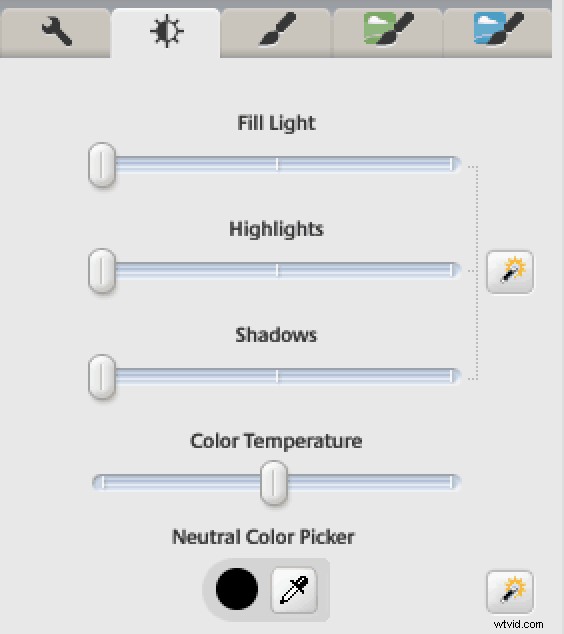
Picasa solo permite al usuario ajustar 3 controles deslizantes básicos para los ajustes de exposición:luz de relleno (tonos medios), reflejos (tonos brillantes), sombras (tonos oscuros). No existe la opción de subir o bajar el histograma usando herramientas más avanzadas como “curvas”, como en otros programas de edición que dan mucho más control y opciones para la imagen final.
Edición fácil con un solo toque de Picasa
A pesar de la falta de control de Picasa para las necesidades avanzadas de edición de fotos, Picasa hace un gran trabajo al tener opciones de edición de un solo toque muy fáciles de usar. Aquí hay un vistazo rápido a las opciones de edición disponibles para el usuario.
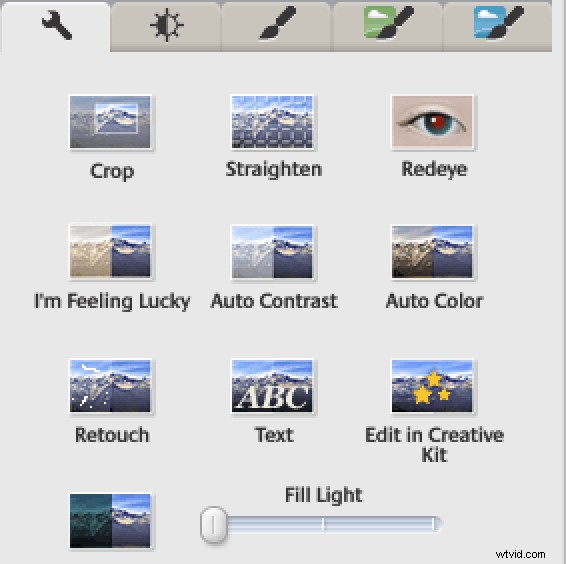
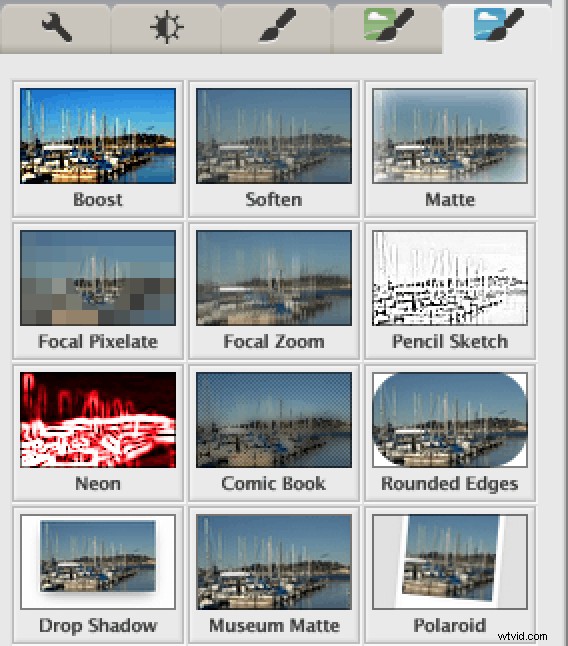
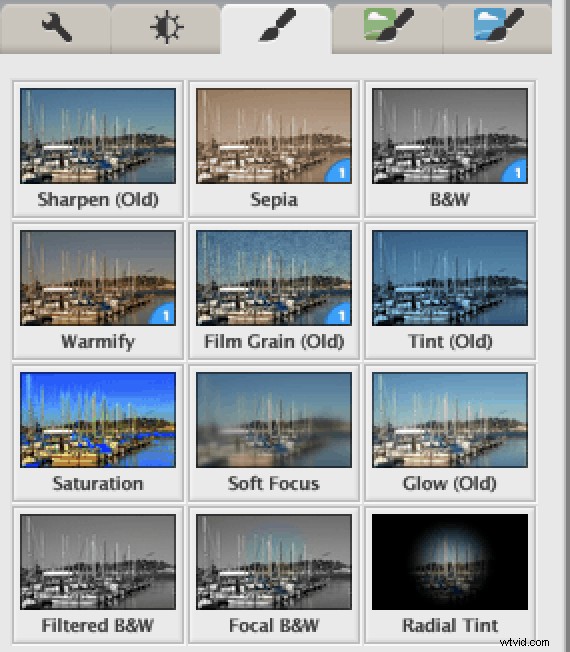
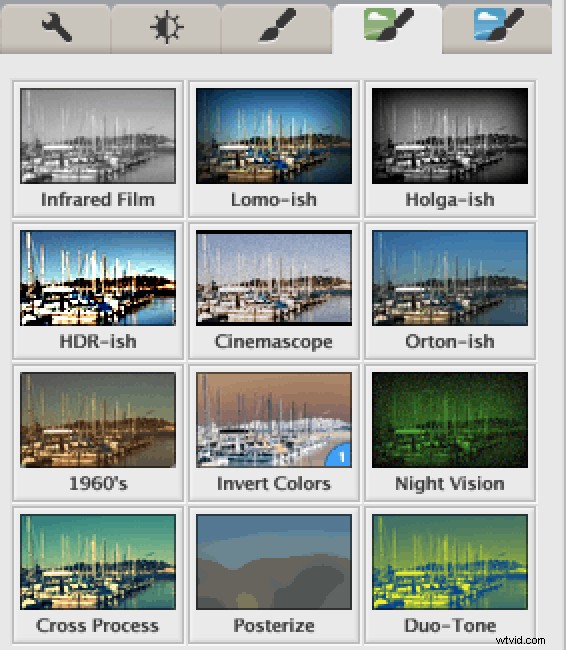
Edición de fotos en GIMP
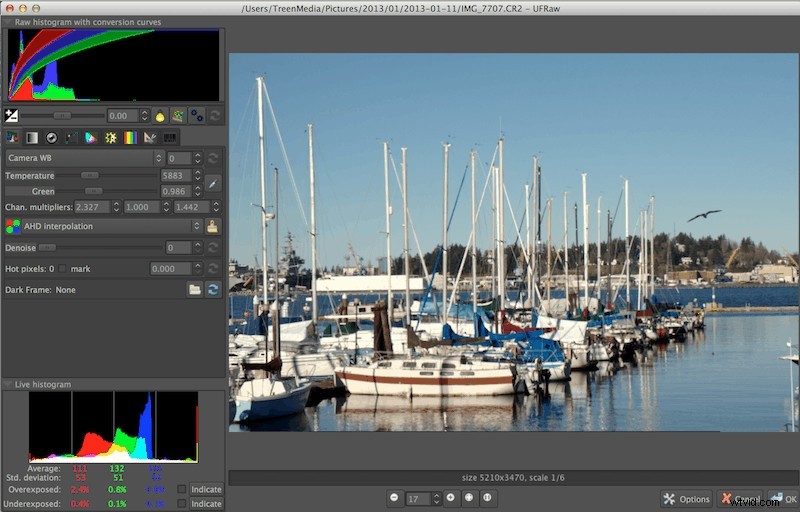
GIMP abre archivos RAW en UFRaw. Esto es similar al ACR de Adobe. En UFRaw puede realizar ediciones de exposición y ajustes de balance de blancos. Cuando termine con UFRaw y en GIMP, puede editar, imagen por imagen usando las mismas herramientas que podría en Photoshop. Herramientas avanzadas de edición de imágenes como "niveles", "curvas", "capas" y más. Realice aquí la edición amplia de su imagen avanzada, que incluye un control total de la exposición y la mayor precisión sobre el aspecto final de su imagen. A diferencia de Picasa, que solo permite la edición específica de áreas muy básicas, como manchas de polvo, eliminación de ojos rojos y reparación de imperfecciones menores en la piel; GIMP tiene una gama completa de capacidades de edición de áreas específicas.
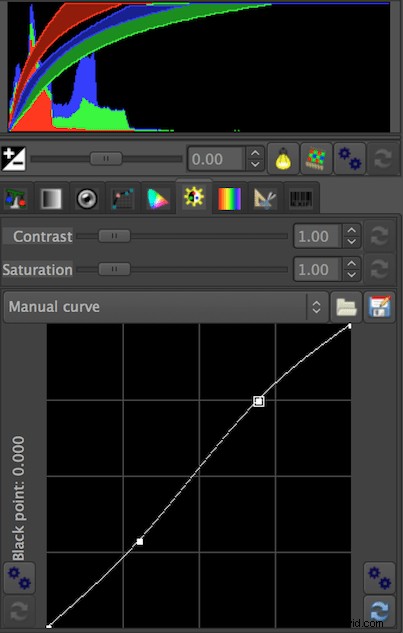
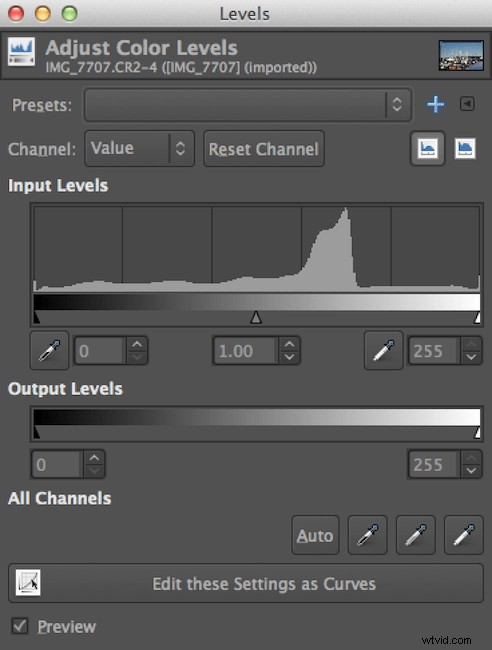
Calidad de Imagen Final

Imagen RAW original (imagen de arriba)

Picasa
Imagen final de Picasa:carece de contraste y detalle en las sombras y las luces
Sin tener un control de edición preciso de la exposición y los tonos, la imagen final da como resultado un mayor contraste general, con tonos más oscuros en las sombras y tonos más brillantes en las secciones iluminadas. Dado que Picasa solo tiene 3 controles deslizantes disponibles para los ajustes de exposición (luz de relleno, luces, sombras), las imágenes finales resultantes te dejan bastante limitado con respecto a las partes de la imagen o las áreas tonales que realmente puedes ajustar.

GIMP
Imagen final de GIMP:las opciones mejoradas brindan más detalles pero un proceso laborioso
En GIMP, el usuario tiene mucho más control sobre la edición de la imagen y te da la opción de hacer cualquier cosa. Notarás que a mi imagen final le faltan algunos detalles en las sombras. Sin embargo, en comparación con la imagen anterior de Picasa, puede ver cuánto más agradables y uniformes son los tonos generales en la imagen. Sobre todo comparando los tonos vivos del velero blanco. Estoy bastante convencido de que GIMP es tan capaz como Lightroom, pero después de una cantidad considerable de tiempo jugando con el programa, pensé que era lo mejor que podía hacer en un período de tiempo razonable.
¿Qué más puede hacer GIMP?
GIMP puede hacer casi cualquier cosa que Photoshop pueda hacer, que es más que Lightroom o Aperture. Sin embargo, la cuestión es que Photoshop tarda mucho más en editar una foto que Lightroom, y GIMP tarda incluso más que Photoshop. GIMP tiene mucha más funcionalidad que Picasa y es más similar a Photoshop porque está construido sobre capas y máscaras, la base de Photoshop. El uso de capas junto con filtros, estilos de capa, etc. le permite hacer casi cualquier cosa que necesite hacer – solo que a un ritmo más lento.
Administración de archivos
- Importación:ambos programas son igual de fáciles. Sin embargo, Picasa se puede configurar para buscar automáticamente nuevas imágenes cargadas en su computadora.
- Exportar:GIMP tiene muchas más opciones para los tipos de archivos.
- Administración de imágenes:Picasa te administrará todas tus imágenes. GIMP no tiene gestión de archivos.
- Integración social:Picasa tiene el servicio para compartir más efectivo de todas las aplicaciones, incluidos Photostream de Apple, Dropbox, Smugmug, etc. Puede crear un álbum en su computadora y agregarle personas para que puedan tener acceso. Luego pueden ver las imágenes en cualquier computadora o incluso en su televisor con un dispositivo habilitado. (como un reproductor de BlueRay)
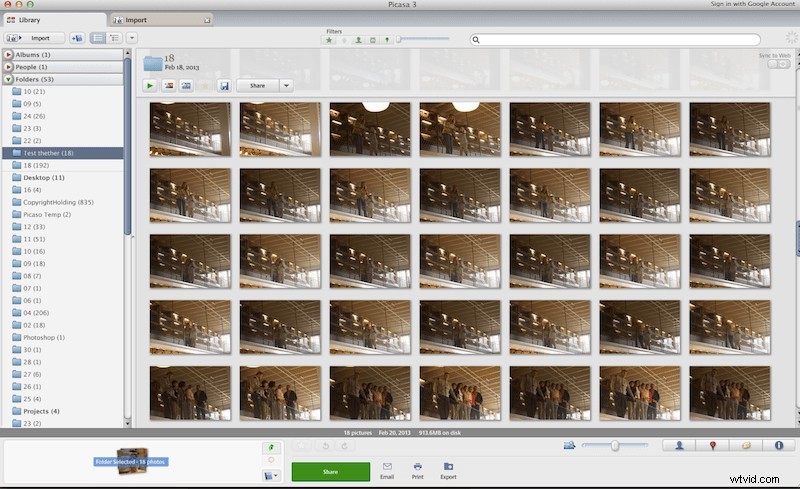
¿Cuál es mejor para ti?
Picasa
- No te interesa pasar mucho tiempo editando
- Buscando una herramienta para realizar ediciones y ajustes sencillos y básicos
- Quieres una manera rápida y fácil de compartir grandes conjuntos de imágenes con la familia
- Quieres un programa de gestión de fotos
- Quieres una forma sencilla de subir imágenes para publicarlas en Google+ u otras redes sociales.
GIMP
- Quieres la capacidad de Photoshop, gratis.
- Cuando editar una sola imagen a la vez no es un problema
- Necesita trabajar en una variedad de tipos de archivos como:RAW, TIFF, PSD, BMP o JPEG
- Cuando necesite un control avanzado de edición de imágenes
- La calidad de la imagen final es lo más importante para usted
- Cuando no es necesario compartir fácilmente grandes conjuntos de imágenes
Resumen
La verdad es que estos dos programas a menudo se consideran los principales programas de edición de fotos cuando se busca un programa de edición de fotos gratuito, por esa razón principal:ambos son gratuitos. Sin embargo, sus capacidades son muy distintas para cada una de sus plataformas y, en la mayoría de los casos, además de ser gratuitas, son como comparar manzanas con naranjas. Picasa es claramente el ganador en muchas áreas, como la visualización y la facilidad de edición rápida de una gran cantidad de fotos, al mismo tiempo que tiene una manera fácil de almacenarlas en Picasa. Picasa también tiene una manera fácil de compartir tus fotos con familiares y amigos. Por supuesto, Picasa no obtiene una puntuación demasiado alta en la capacidad real de edición de imágenes. GIMP prácticamente puede considerarse la versión completamente gratuita de Adobe Photoshop, lo cual es increíble porque, de todos los programas de edición de imágenes, Photoshop es sin duda uno de los más caros.
De hecho, si está buscando un flujo de trabajo de edición de fotos completamente gratuito, usar ambos programas juntos podría funcionar bien. Sin embargo, si te tomas en serio la fotografía y la edición de fotos, deberías considerar seriamente Adobe Lightroom, que hará todo lo que hace Picasa, excepto mucho mejor y más rápido, y solo usar GIMP caso por caso cuando necesites la capacidad de Photoshop sin gastos. ! Independientemente del programa que elija, si desea mejorar su fotografía, definitivamente tome una copia de la Guía definitiva de fotografía de 20 páginas, es increíble y GRATUITA para que no se equivoque.
¿Qué estás usando ahora mismo para editar tus imágenes? sala de luz? ¿Abertura? ¿Picasa? ¿Cañutillo? Photoshop? Házmelo saber en los comentarios a continuación, ¡me encantaría saber de ti!
marca
